Популарни софтвер за опоравак података ТестДиск и његов привезак за опоравак фотографија ПхотоРец објављени су јуче као верзија 7.
ТестДиск, доступан за Виндовс, Линук и Мац системе, моћан је алат за опоравак изгубљених партиција или датотека које подржавају бројне систем датотека.
ПхотоРец, који испоручује ТестДиск дистрибуцију, опоравља одређене типове датотека, укључујући многе формате слика, али и формате архива и докумената.
До сада сте морали да покренете ПхотоРец из командне линије да бисте прегледали избрисане датотеке које сте желели да вратите у рачунарски систем.
Најновија верзија програма испоручује се са графичким корисничким интерфејсом који уместо њега можете користити.
Главна предност графичког корисничког сучеља је та што ствари чини лакшим, јер више не морате да се крећете по расположивим опцијама у командној линији.

Да бисте започели, преузмите најновију верзију ТестДиск & ПхотоРец-а са званичне веб странице. Ако сте корисник Виндовс-а, извадите садржај архиве након тога на систем и покрените кпхоторец_вин.еке.
Ово покреће графички кориснички интерфејс који видите на снимку изнад.
Да бисте сада опоравили фотографије или друге подржане врсте датотека, урадите следеће:
- Изаберите одговарајући диск из менија на врху. Имајте на уму да слова диска не приказују програм. Или користите величину диска као индикатор или његову етикету (ПхисицалДриве0 је, на пример, први интерни уређај).
- Изаберите једну од доступних партиција са листе или одаберите цео диск ако желите да сав диск буде скениран без обзира на партицију (и тиме покрените слова).
- Уверите се да је систем датотека исправан. У Виндовс-у је то обично ФАТ или НТФС.
- Одаберите желите ли скенирати само нераспоређени простор (то је слободан простор) или цијелу партицију / диск
- Подесите одредишну мапу за опорављене датотеке. Пазите да се не налази на истом диску који обрађује ПхотоРец.
- Ако желите, кликните на Формати датотека да бисте онемогућили типове датотека које не желите да опоравите. Ово може убрзати процес.
- Када завршите, притисните дугме за претрагу и сачекајте док се процес не заврши.
Скенирање може потрајати неко вријеме, углавном у зависности од величине и брзине диска. Програм идентификује врсте датотека помоћу потписа које упоређује с почетком сваког блока података на диску.
Техничко објашњење како се то детаљно ради на службеним страницама.
Имајте на уму да програм ради другачије када је у питању опоравак од осталих таквих програма. Уместо да нађе пронађене датотеке које се могу прво вратити кориснику, аутоматски уписује све датотеке које се могу повратити на циљану локацију.
Иако то понекад није велики проблем, под одређеним околностима то постаје проблем. На примјер, морате осигурати да циљни директориј има довољно слободног простора на диску за похрану свих датотека. Друго, на крају ћете имати пуно неповезаних датотека које вас не занимају.
Да бисте ублажили други проблем, пре скенирања уклоните све врсте датотека које вас не занимају и искључите их из поступка опоравка. Ако вас, на пример, занимају само слике, можда ћете желети да онемогућите еке, длл и друге неповезане типове датотека како бисте убрзали ствари и смањили потребан простор на диску за операцију.
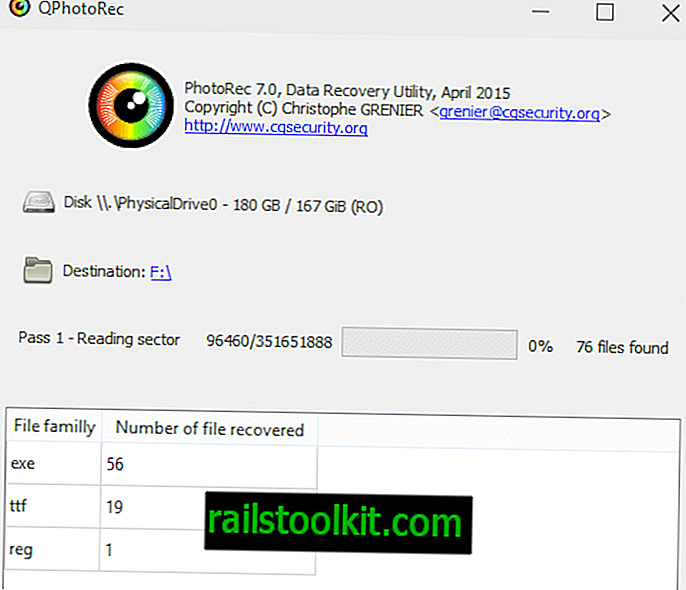
Ако желите да вратите појединачне датотеке, можда бисте уместо тога желели да користите програме као што су Диск Дрилл или Рецува.
Неколико додатних побољшања ушло је у ажурирање ПхотоРец-а, укључујући десетак нових типова датотека и смањење лажних позитивних приказа за око 80 формата датотека.














